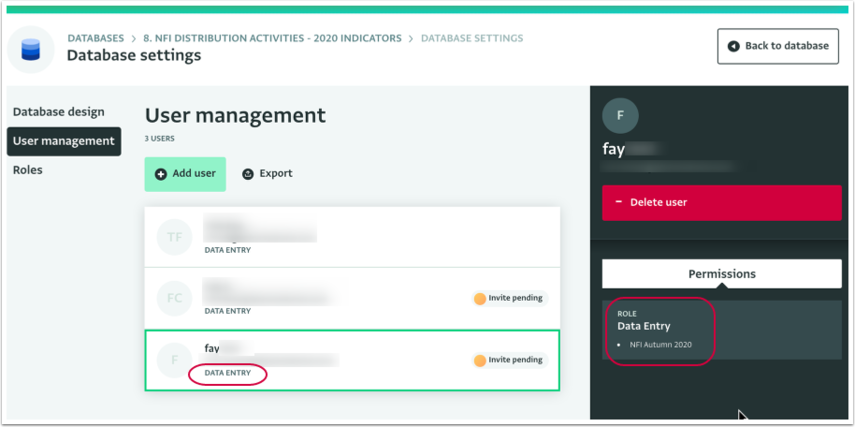La siguiente sección describe cómo cambiar el Rol que se le ha dado a un usuario. Al cambiar el Rol de un usuario, cambia los Permisos para ese usuario.
Los Usuarios pueden ser invitados a una o más Bases de datos, Formularios y Carpetas por el Propietario de la Base de datos y pueden tener diferentes Permisos basados en sus Roles.
Después de invitar a un usuario a una Base de datos, puede que quiera cambiar el Rol que le asignó a ese usuario.
En lugar de cambiar el Rol de un usuario, puede que prefiera conceder permisos al usuario para un recurso específico.
Campos de Usuario y usuarios eliminados: Si está utilizando el Campo de Usuario en su Formulario y un usuario que ha añadido Registros al Formulario abandona el equipo, en lugar de eliminar a ese usuario, cree un nuevo Rol sin permisos y asígneselo.
Para cambiar el rol de un usuario, siga estos pasos:
- Navegue a la sección de Administración de usuarios de la Base de datos a la que el usuario ha sido invitado.
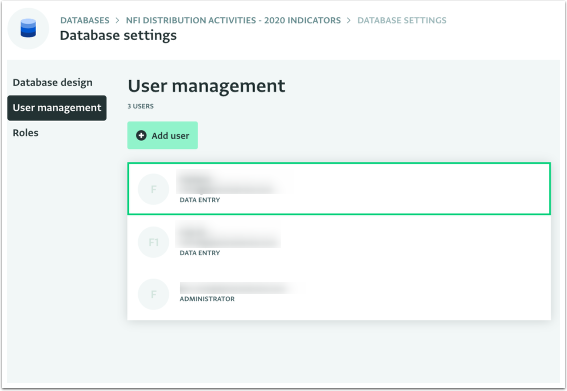
- Haga clic en el usuario para seleccionarlo y en el panel lateral de Usuario haga clic en la Tarjeta para cambiar el Rol.
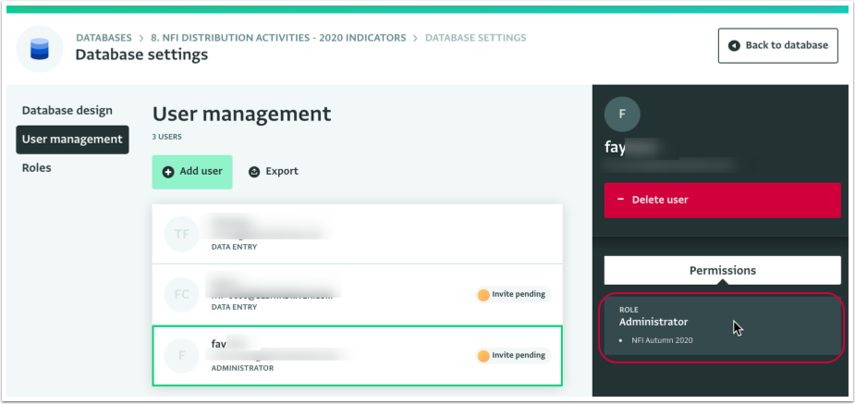
- Seleccione el nuevo Rol que desea asignar a este usuario.
- Opcionalmente, seleccione o cambie los Formularios y Carpetas para los que se aplicarán los permisos de este Rol.
- Haga clic en 'Guardar' para guardar los cambios.
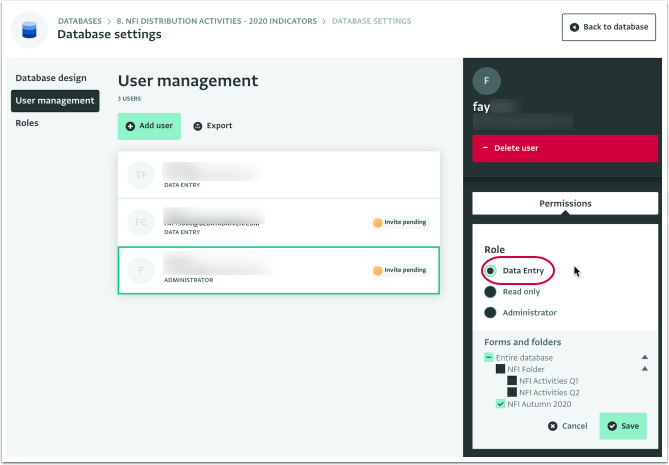
El Rol del usuario seleccionado ha sido cambiado y puede ver el nuevo Rol asignado al usuario en la lista de Usuarios de la sección de Administración de usuarios.